word显示一半字体 Word文档文字只显示一半问题
更新时间:2024-03-13 09:51:20作者:jiang
在日常工作中,有时我们可能会遇到Word文档文字只显示一半的问题,这种情况通常会让人感到困惑和不方便,影响工作效率。出现这种情况的原因可能是文档格式设置不正确、软件版本不兼容或者字体显示问题等。为了解决这个问题,我们可以尝试重新打开文档、更改字体设置或者检查软件更新等方法来解决这一困扰。希望通过这些简单的方法,能够帮助大家更顺利地处理这类情况,提高工作效率。
方法如下:
1.打开Word文档,我们可以看到目前的文字【只显示了一半】。没有完全显示出来;

2.全选文字,右键点击文字,在弹出的列表中点击【段落】;

3.弹出段落设置对话框;
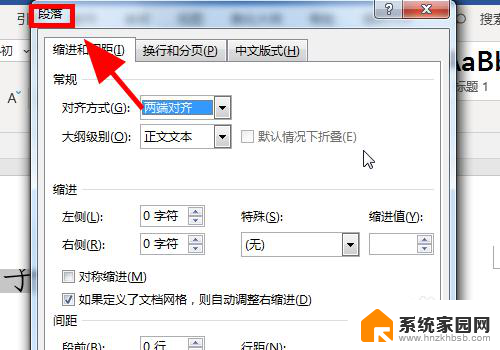
4.在段落对话框中找到【行距设置】选项;
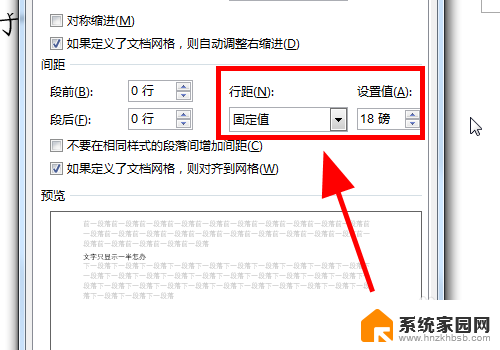
5.将行距设置选项中的【固定值】调整为【单倍行距】,点击右下角的【确定】保存;
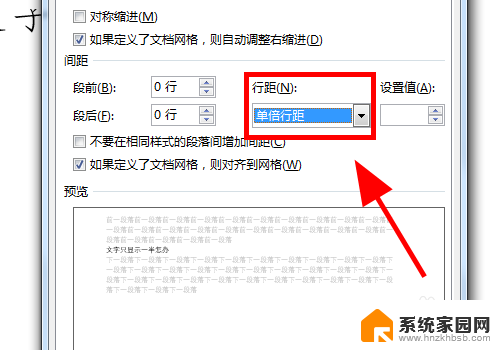
6.返回页面可以看到文字全部显示出来了,解决此问题;
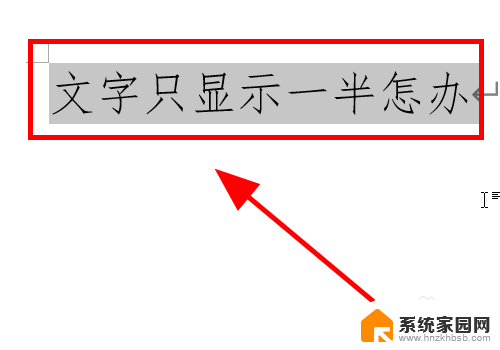
7.以上就是Word文档中文字只显示一半怎么办的解决步骤,感谢阅读。
以上就是word显示一半字体的全部内容,如果你遇到了这种情况,可以尝试按照以上方法来解决,希望这对你有所帮助。
word显示一半字体 Word文档文字只显示一半问题相关教程
- word文档字体怎么显示一半 word文档字体只显示一半怎么解决
- word字体显示异常 Word文档字体显示异常怎么修复
- word文档怎么改字体 Word文档怎么一键修改所有文字的字体
- 文档中图片显示不全,只出来一半 如何解决图片显示不全的问题
- 图片在word里显示一半 word如何设置图片显示完全
- 打开多个word文档 只显示一个窗口 怎样在Word中同时打开多个文件只有一个窗口显示
- word输入文字显示空白 word字体显示异常怎么办
- word如何调整为一页显示 Word文档一页显示
- word文档照片只显示一小条 word插入图片只显示一部分如何调整
- word图片不能显示 如何处理Word文档中图片不显示的问题
- 台式电脑连接hdmi 电脑连接显示器的HDMI线怎么插
- 电脑微信怎么在手机上退出登录 手机怎么退出电脑上的微信登录
- 打开检查作业 如何使用微信小程序检查作业
- 电脑突然要求激活windows 如何解决电脑激活Windows问题
- 电脑输入密码提示错误 电脑密码输入正确却提示密码错误
- 电脑哪个键关机 电脑关机的简便方法是什么
电脑教程推荐